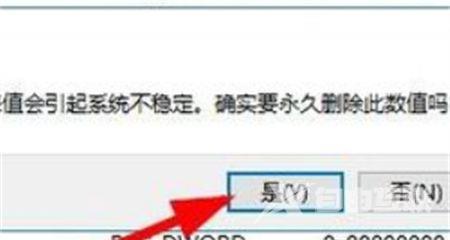Win11是最新的电脑系统,很多用户将之前的系统升级到了Win11,但是使用的时候发现了一些问题,不知道怎么处理,有用户发现桌面的图标点击没有反应,Win11桌面图标点不动是怎么回事
Win11是最新的电脑系统,很多用户将之前的系统升级到了Win11,但是使用的时候发现了一些问题,不知道怎么处理,有用户发现桌面的图标点击没有反应,Win11桌面图标点不动是怎么回事呢?针对这一问题,本篇带来了详细的解决方法,分享给大家。
Win11点击图标没反应的解决方法:
1、在Windows10桌面,我们右键点击左下角的开始按钮,然后在弹出菜单中选择运行菜单项。
2、这时就会打开Windows10的运行窗口,在窗口中输入命令regedit,然后点击确定按钮。
3、这时会打开注册表编辑器窗口,在窗口中我们定位到计算机\HKEY_CURRENT_USER\Software\Microsoft\Windows\CurrentVersion\Policies\Explorer册表项。
4、在右侧的窗口中我们找到NoViewContextMenu注册表键值。
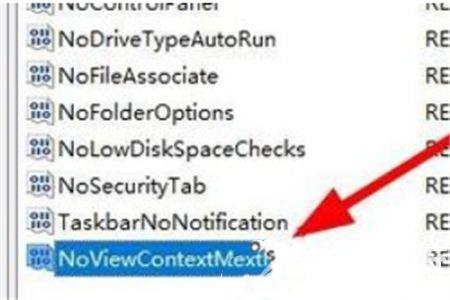
5、右键点击该键值,在弹出菜单中选择删除菜单项。
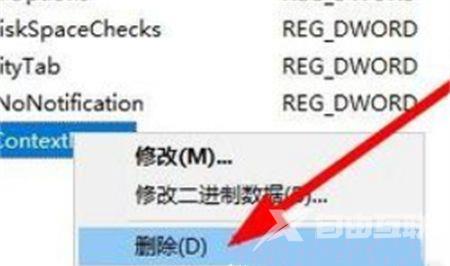
6、接着会弹出一下确认删除的提示,点击是按钮就可以了。重新启动计算机后,就不会再出现右键点击桌面图标没有反应的情况了。